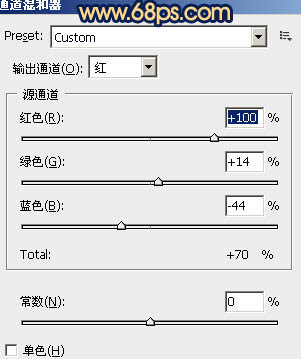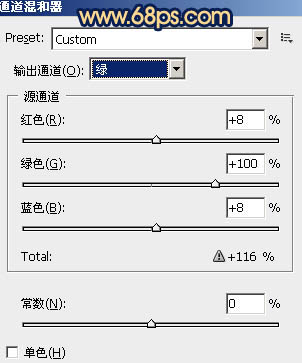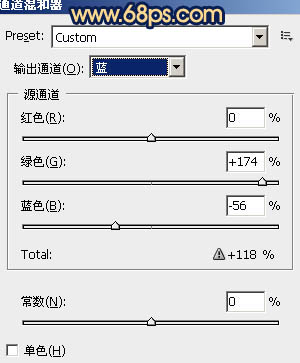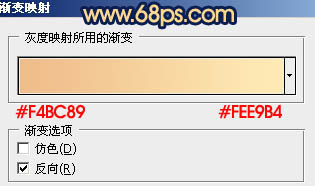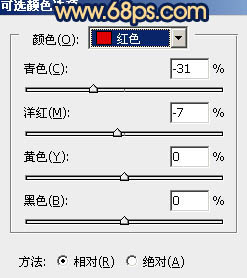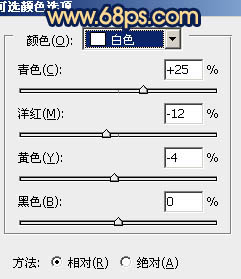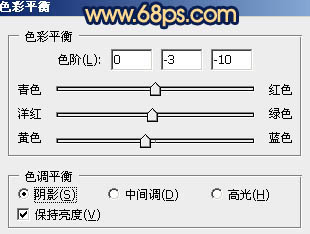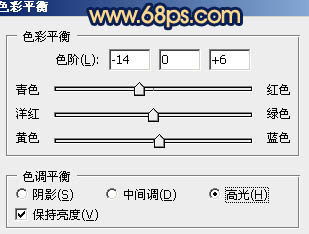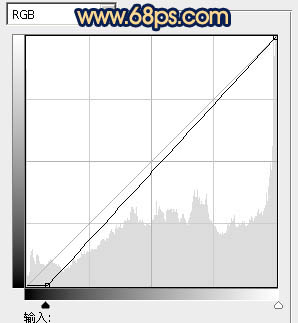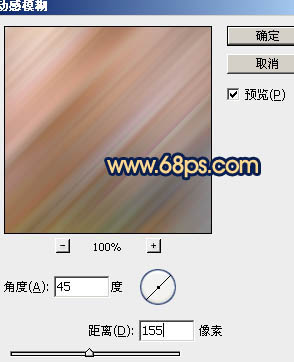【 tulaoshi.com - PS相片处理 】
外景图片调色的时候,高光的渲染非常重要。如一些色彩比较平淡的图片,适当再顶部或中间增加一些高光,不仅可以增强图片的层次感,更可以增加图片的阳光色彩。
原图

最终效果

1、打开原图素材,创建通道混合器调整图层,对红,绿,蓝进行调整,参数设置如图1 - 3。确定后用黑色画笔把人物部分擦出来,这一步是调整背景颜色,效果如图4。
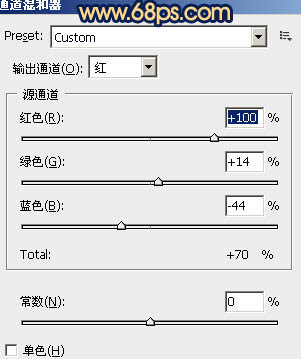
图1
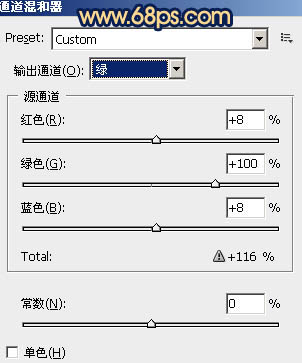
图2
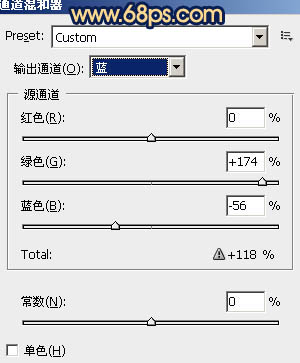
图3

图4
2、创建渐变映射调整图层,颜色设置如图5,确定后把图层混合模式改为“柔光”,不透明度改为:20%,效果如图6。这一步简单给图片加点粉色。
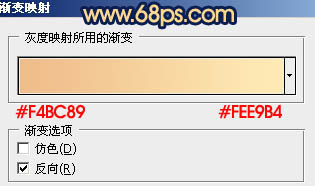
图5

图6 3、新建一个图层,填充粉红色:#F8877E,图层混合模式改为“滤色”,按住Alt键添加图层蒙版。用白色画笔把顶部需要增加高光的部分擦出来,效果如下图。

图7
4、新建一个图层,填充淡黄色:#F8C57E,混合模式改为“柔光”,按住Alt键添加图层蒙版,用白色画笔把顶部需要增加高光的部分擦出来,效果如下图:

图8 5、按Ctrl + Alt + ~ 调出高光选区,按Ctrl + Shift + I 反选。新建一个图层填充颜色:#144225,混合模式改为“滤色”,不透明度改为:30%,效果如下图。这一步给图片增加一些补色。

图9
6、创建可选颜色调整图层,对红,白进行调整,参数设置如图10,11,确定后只保留人物脸部,其它部分用黑色画笔擦掉,效果如图12。
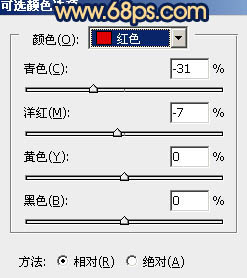
图10
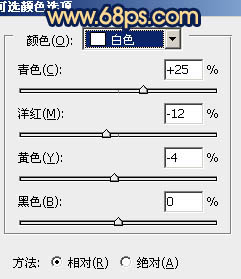
图11

图12
7、创建色彩平衡调整图层,对阴影及高光进行调整,参数设置如图13,14,效果如图15。
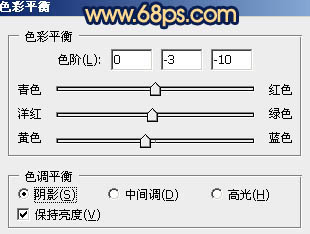
图13
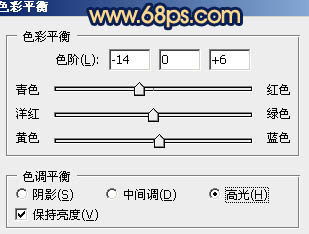
图14

图15
8、把背景图层复制一层,按Ctrl + Shift + ] 置顶,按Ctrl + Shift + U 去色,混合模式改为“正片叠底”,不透明度改为:50%,按住Alt键添加图层蒙版,用白色画笔把人物衣服部分擦出来,增强细节部分。

图16 9、新建一个图层,按Ctrl + Alt + Shift + E 盖印图层。选择减淡工具把人物牙齿部分涂白一点,效果如下图。

图17 10、用套索工具把人物嘴唇部分选取出来,然后创建色彩平衡调整图层,稍微调红一点,效果如下图。

图18
11、新建一个图层,混合模式改为“滤色”,不透明度改为:50%。再把前景颜色设置为:#F58884,用画笔把下图选区部分涂上高光。

图19 12、创建曲线调整图层,颜色设置如图20,确定后把图层不透明度改为:50%,效果如图21。
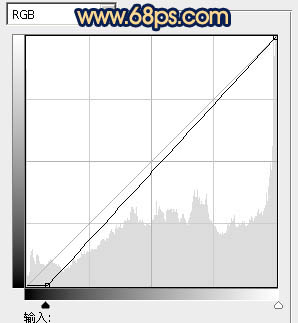
图20

(本文来源于图老师网站,更多请访问http://www.tulaoshi.com/psxpcl/) 图21
13、新建一个图层,盖印图层。执行:滤镜 模糊 动感模糊,参数设置如图22,确定后把图层混合模式改为“柔光”,不透明度改为:20%,效果如图23。
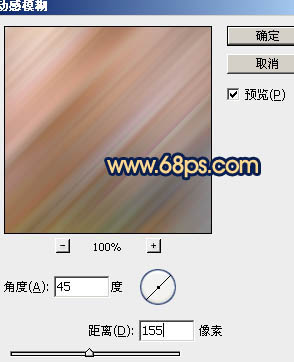
图22

(本文来源于图老师网站,更多请访问http://www.tulaoshi.com/psxpcl/) 图23 最后调整一下整体颜色,完成最终效果。